教您简易地图制作GoogleEarth三维建筑
Google Earth看地球的爱好者们时常都讨论说国外的三维建筑非常漂亮,三维建筑让虚拟的地球看起来活灵活现,但是移到国内一看,现在本土上的三维建筑寥寥可数,不免有些遗憾。当我们打开Google Earth时,找到一个自己熟悉的地点,勾选了三维建筑的图层之后没有相应的建筑,地图看上去就十分的空旷,那么我们就以这个坐标点为基准,在上面利用SketchUP软件设计一个配套的三维建筑,创造一个属于自己的简易地图制作3D地图。
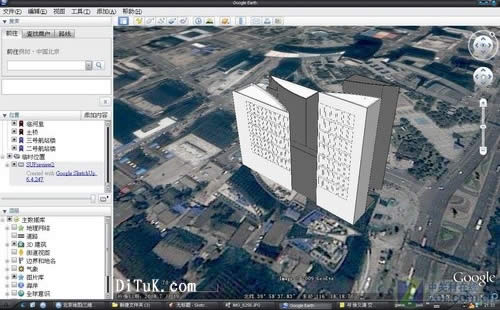
SketchUP这款软件与我们熟知的三维制作软件3D Max,Maya相比要简单的多,所以让我们大多数非专业出身的网友也可以轻松的制作,让兴趣成为现实,并且这款软件基于Google Earth优化过,可以很轻松的讲制作的建筑切换到Google Earth上显示,并上传至服务器,如果通过了Google的审批,全世界的用户都可以在Google Earth上看到呢。
本次我们选取的建筑是位于中关村的心中关购物中心大楼。有人要问为什么会选择这里?因为在Google Earth上我们可以发现,上面的建筑与实际建筑有不同程度的简化,那么我们在制作一个建筑时当然要选择一个在外观上有点特别的建筑,这样我们一眼就能在Google Earth上发现它。
我们选取建筑的时候还要考虑是否是地图上比较显眼的位置,比如今天所选取的新中关购物中心,它就位于中关村不远处,如果能够被Google Earth所选用的话,那么就很容易被发现了。
首先我们要做的是去实地采集一些图片回来,我们在制作前需要对实地建筑有一些了解,特别是细节部分在Google Earth上是看不清楚的。根据自己的了解程度,我们可以根据需要拍摄若干照片作为参考。如果您对您要制作的建筑非常熟悉,那么跳过这一步也是可以的。
这时大家就会想,屋顶我们看不到怎么办?在这里教大家一个小技巧,登陆E都市地图网站,在那里提供了城市虚拟三维建筑的地图,我们可以很轻松的看到屋顶斜角45°的样貌,对于我们制作相当有帮助。
我们选取照片时尽量应该取其四周的正面图片,采集新中关大楼的时候因为街道比较狭窄,再加上周围的高层建筑非常多,所以没有采集到合适的正面照片,所以多拍摄了几张细节,这样有助于后期的制作。
如果手上有合适的工具,当然我们还可以使用GPS来实地测量其长宽高度,制作更加精准的建筑。那么在采集完照片过后我们就可以开始制作了,首先我们来熟悉一下SketchUP这款软件的界面。
首次启动SketchUP时会有学习重心提示,我们建议您不要将其关闭,里面提示的一些使用小技巧还是相当有用处的。当打开主界面之后我们会看到一个三维坐标轴,还有一个简单的人物模型供使用者参考,在这里我们也可以看出SketchUP是一款用于建筑建模的软件。
SketchUP的窗口设计比较简单,如图所示,提供了方形、圆形、弧线、橡皮擦、标尺、上色、推/拉动作等,也就是这几个常用的动作来完成我们今天制作的建筑的。如果大家需要精细的去调整建筑模型,SketchUP还提供了标尺等工具,用于测量模型。
之所以说SketchUP是一款基于Google Earth优化的软件,是因为他提供了将当前Google Earth视图加载到SketchUP,预览模型,上传模型等功能,为了让我们制作的建筑可以更好的结合Google Earth的坐标,我们这时需要打开Google Erath,将地图拉到所要制作的建筑的位置,这样Google Earth上的视图就会以黑白的形式影射在SketchUP上了。
这一步非常重要,您在选取Google Earth查看卫星地图上的实景时需要保持其完整性,这样我们在使用SketchUP截取时,不仅可以得到坐标,还可以保持影射图的完整。这里要注意的是,从地图上影射过来的图片是黑白的。
在熟悉了刚刚的操作之后,我们需要对我们制作的建筑开始规划了,我们在制作建筑第一步需要在平面上使用方形工具绘制一个建筑底层,然后使用各种工具进行细微的调整。
我们可以看到新中关购物中心大楼最大的特色在于,靠上层的建筑是四个独立楼层,并都带有弧线墙面。这样我们首先就确立了我们制作建筑时应该凸显的特色在哪里。
经过了简单的几个步骤之后,我们的三维建筑已经基本成形了,一眼看上去还真有点神似,不过后面的工作才是繁琐的,我们需要进行大量的调整让建筑看上去更漂亮。
然后我们用推拉工具将我们做好的底层向上拉伸,这样一个平面的建筑逐渐变成一个立体的样子,看上去的确像那么回事呢。拉伸的时候要注意,因为我们没有具体的去量建筑的高度,所以根据实际情况的比例来操作以免做出来的建筑严重变形。
然后我们根据实际建筑进行细微的调整,比如说新中关大门一侧有两根柱子,那么我们可以用直线工具先将原先已经成形的平面切割开,然后用橡皮擦工具将多余的线擦掉,再使用圆形画柱子的平面然后拉伸,简单的几步,柱子就呈现在我们眼前。
同样我们利用这些工具,制作大门窗户等。在制作相同的结构时我们可以利用鼠标工具复选,然后复制粘贴。按住Crtl键,双击鼠标左键就可以讲当前平面与组构成平面的线段复选进去,这样我们就可以节省许多时间,而不用一个一个的画窗户了。
我们在制作完一个模型之后,先可以使用预览,在Google Earth上查看一下我们的成果,同时我们还可以将它保存为Google Earth通用的KMZ文件分享给大家。
通过影射图制作的三维模型一般不需要我们校正坐标,我们在预览时,建筑就已经位于正确的位置了。完工后当然不是自己存起来这么简单了,我们可以通过SketchUP上的上传按钮,将我们的建筑上传至服务器。
通过共享模型功能,我们就可以上传,当然我们首先需要有Google的帐户才可以上传,您还没有Google的帐户么?那么去官方网站上注册一个就可以了。上传时的服务条款是英文的,点击同意接受条款,就会出现一个上传模型的表格,您针对您制作的将里面的内容填写完整即可。
最后在填写完整之后上传即可,这时我们会得到一个非常令人高兴的信息,提示您你的模型已上传成功,并且提供下载.kmz文件。
这时您的模型已放在“3D 建筑”图层的审查队列中。 如果成功的话,您的建筑将会添加到 Google 地球的“3D 建筑”图层中。 复查模型时,我们使用下面的条件来协助进行处理并确保在接受的提交中保持一致的标准。 接受条件还提供有助于模型创建的提示。完成审查时,在这里可以看到更新。
看完了整个过程之后您是不是也跃跃欲试了呢?那么拿起您的相机,打开您的电脑,来制作自己的三维建筑吧。在这里我们向广大网友召集达人,如果您制作了自己的建筑,在Google看地球专版中公开给网友下载地址,我们会给予您一定的论坛积分奖励,希望有更多的朋友关注我们的Google Earth看地球栏目。


 新闻中心
新闻中心


